Linr PS toolkit(Photoshop开发人员辅助工具)
Linr PS toolkit(Photoshop开发人员辅助工具)
一键导图:快速输出选区为Web所用格式;若当前图层被锁定则只输出当前图层的当前选区;
快速获取信息:快速获取图像选区尺寸(若无选区则获取图像完整尺寸);
快速获取前景色、背景色、边框设置;
生成CSS:当前图层为文本图层时获取文本样式并生成CSS;并将每个空格或换行符相间的文本转成超链接;
快速获取组合在一起小图标的background-position位置;
集成很多实用的PS没有的功能
视频演示(Videos):
http://www.php.cn/站外播放(tudou)
系统要求(Require):
Window XP、Windows 7、Windows Vista、Mac OS
Photoshop CS3+(Photoshop CS3、Photoshop CS4、Photoshop CS5)非精简版
图示(Gallery):

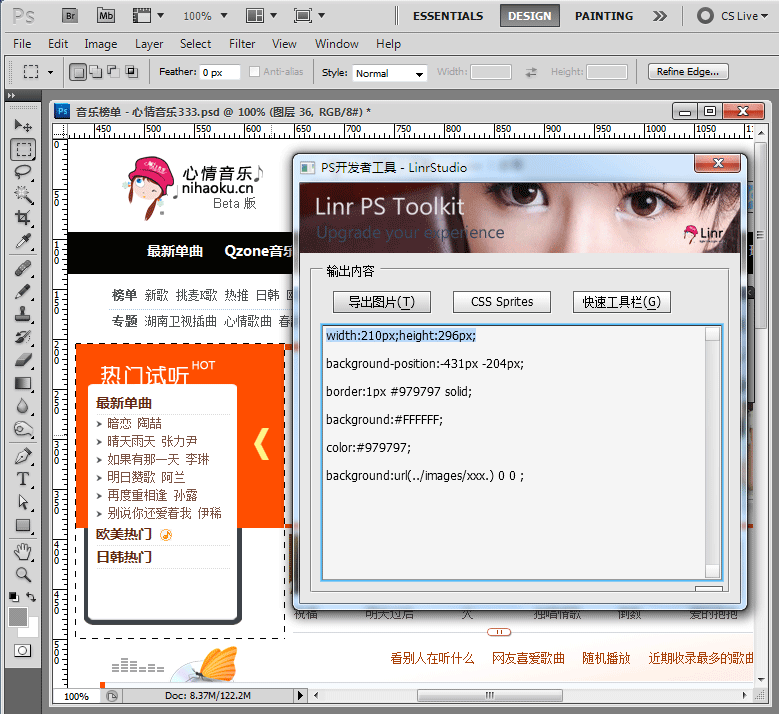
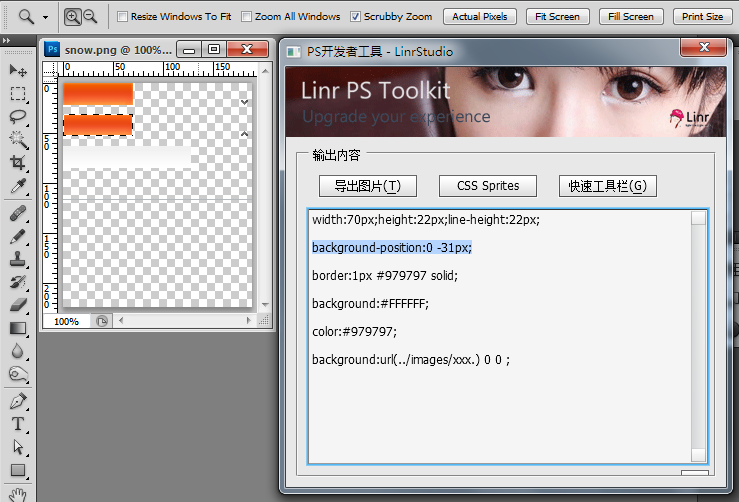
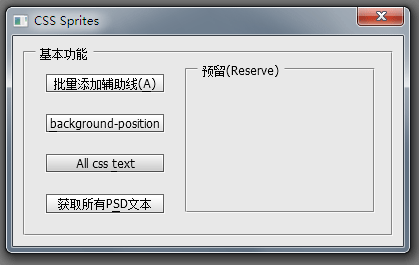
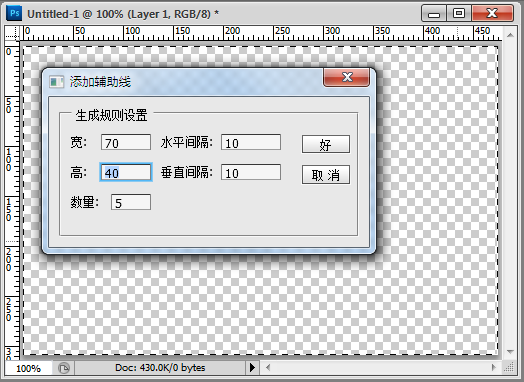
 '
'
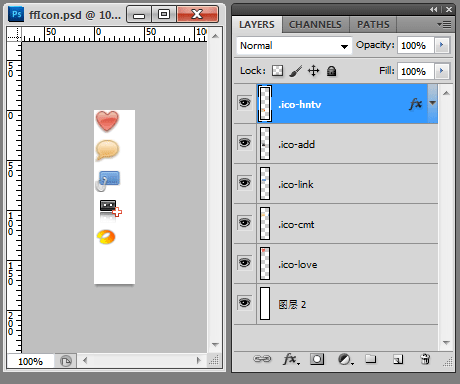
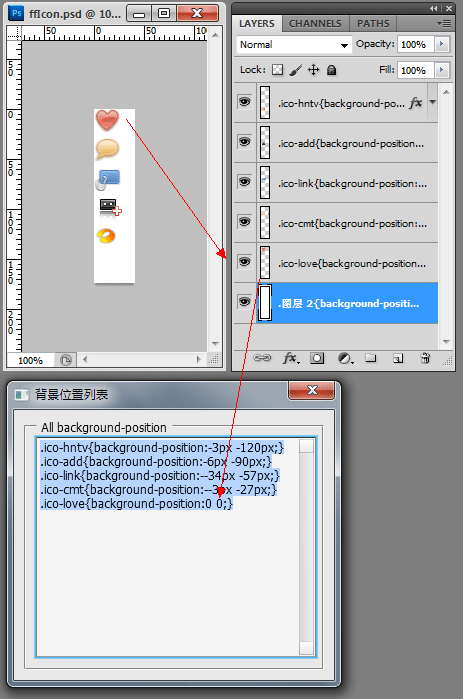
如何安装(Install):
Windows
非精简版的Photoshop: 在桌面的Photoshop图标上,点击鼠标右键,选"属性",Windows XP下找到"查找目标"(Vista或windows 7下为"打开文件位置");
找到如下目录:C:\Program Files\Adobe Photoshop CS5\Presets\Scripts,将下载到的文件解压缩,拷贝进来;(加粗的部分请根据您Photoshop的安装情况而定)
再打开Photoshop,如果Photoshop已经开启,请先退出,重启Photoshop,让LinrPSToolkit读取,安装完毕。
Mac OS
打开Finder,在左侧进入 Application 目录;
找到如下目录:Adobe Photoshop CS5.app,点击展开右侧目录;(加粗的部分请根据您Photoshop的安装情况而定)
然后找到 Presets/Scripts,将下载到的文件解压缩,拷贝进来;
再打开Photoshop,如果Photoshop已经开启,请先退出,重启Photoshop,让LinrPSToolkit读取,安装完毕。
将F2设置为快捷键的方法(Hotkey):
打开Photoshop,选择“窗口”(Window)菜单,点击“动作”(Action)。然后在动作面板点击,新建动作,命个名(如"PS"),选择快捷键为"F2",再点"记录";
在"动作"面板在右上角,点一下,出现菜单,选择"插入菜单项目";
找到"滤镜"菜单中找到"Photoshop开发人员工具",然后,确定。并记得停止记录动作(在动作面板上,切记,一定要停止记录);
已经安装好了,打开一幅图,全选(Ctrl+A),按下F2试下,如果出现,"第一次使用"设置画面,恭喜你安装成功^^*。
精简版的Photoshop如何使用?
精简版Photoshop的用户可能会收到“运行时error:window没有构造函数.直线:433->”的错误信息(感谢 liner_z反馈)。
请在网上下载(或从朋友哪拷贝)ScriptingSupport.8li,然后放在 C:\Program Files\Adobe Photoshop CS5\Plug-ins\Extensions\ 目录下
更多Linr PS toolkit(Photoshop开发人员辅助工具)相关文章请关注PHP中文网!

Alat AI Hot

Undresser.AI Undress
Apl berkuasa AI untuk mencipta foto bogel yang realistik

AI Clothes Remover
Alat AI dalam talian untuk mengeluarkan pakaian daripada foto.

Undress AI Tool
Gambar buka pakaian secara percuma

Clothoff.io
Penyingkiran pakaian AI

Video Face Swap
Tukar muka dalam mana-mana video dengan mudah menggunakan alat tukar muka AI percuma kami!

Artikel Panas

Alat panas

Notepad++7.3.1
Editor kod yang mudah digunakan dan percuma

SublimeText3 versi Cina
Versi Cina, sangat mudah digunakan

Hantar Studio 13.0.1
Persekitaran pembangunan bersepadu PHP yang berkuasa

Dreamweaver CS6
Alat pembangunan web visual

SublimeText3 versi Mac
Perisian penyuntingan kod peringkat Tuhan (SublimeText3)

Topik panas
 1676
1676
 14
14
 1429
1429
 52
52
 1333
1333
 25
25
 1278
1278
 29
29
 1257
1257
 24
24
 Tutorial Photoshop Lanjutan: Retouching Master & Compositing
Apr 17, 2025 am 12:10 AM
Tutorial Photoshop Lanjutan: Retouching Master & Compositing
Apr 17, 2025 am 12:10 AM
Teknologi penyuntingan foto dan sintesis yang maju Photoshop termasuk: 1. Penggunaan lapisan, topeng dan lapisan pelarasan untuk operasi asas; 2. Gunakan nilai piksel imej untuk mencapai kesan penyuntingan foto; 3. Gunakan pelbagai lapisan dan topeng untuk sintesis kompleks; 4. Gunakan alat "pencairan" untuk menyesuaikan ciri -ciri muka; 5. Gunakan teknologi "pemisahan kekerapan" untuk melakukan penyuntingan foto halus, teknologi ini dapat meningkatkan tahap pemprosesan imej dan mencapai kesan peringkat profesional.
 Ciri Utama Photoshop: menyelam yang mendalam
Apr 19, 2025 am 12:08 AM
Ciri Utama Photoshop: menyelam yang mendalam
Apr 19, 2025 am 12:08 AM
Ciri -ciri utama Photoshop termasuk lapisan dan topeng, alat pelarasan, penapis dan kesan. 1. Lapisan dan topeng membenarkan penyuntingan bebas bahagian imej. 2. Laraskan alat seperti kecerahan/kontras boleh mengubah suai nada imej dan kecerahan. 3. Penapis dan kesan dapat dengan cepat menambah kesan visual. Menguasai ciri -ciri ini dapat membantu para profesional kreatif mencapai visi kreatif mereka.
 Menggunakan Photoshop: Kemungkinan kreatif dan kegunaan praktikal
Apr 22, 2025 am 12:09 AM
Menggunakan Photoshop: Kemungkinan kreatif dan kegunaan praktikal
Apr 22, 2025 am 12:09 AM
Photoshop sangat praktikal dan kreatif dalam aplikasi praktikal. 1) Ia menyediakan penyuntingan asas, pembaikan dan fungsi sintesis, sesuai untuk pemula dan profesional. 2) Ciri -ciri canggih seperti pengiktirafan kandungan pengisian dan gaya lapisan dapat meningkatkan kesan imej. 3) Menguasai kekunci pintasan dan mengoptimumkan struktur lapisan dapat meningkatkan kecekapan kerja.
 Photoshop dan Seni Digital: Lukisan, Ilustrasi, dan Komposisi
Apr 18, 2025 am 12:01 AM
Photoshop dan Seni Digital: Lukisan, Ilustrasi, dan Komposisi
Apr 18, 2025 am 12:01 AM
Aplikasi Photoshop dalam seni digital termasuk lukisan, ilustrasi dan sintesis imej. 1) Lukisan: Menggunakan berus, pensil dan alat pencampuran, artis boleh membuat kesan yang realistik. 2) Ilustrasi: Dengan alat vektor dan bentuk, artis boleh menarik grafik yang kompleks dan menambah kesan. 3) Sintesis: Menggunakan mod topeng dan lapisan penggabungan, artis boleh menggabungkan elemen imej yang berbeza.
 Menggunakan Photoshop untuk Reka Bentuk Grafik: Penjenamaan dan banyak lagi
Apr 16, 2025 am 12:02 AM
Menggunakan Photoshop untuk Reka Bentuk Grafik: Penjenamaan dan banyak lagi
Apr 16, 2025 am 12:02 AM
Langkah -langkah untuk menggunakan Photoshop untuk reka bentuk jenama termasuk: 1. Gunakan alat pen untuk menarik bentuk asas, 2. Photoshop membantu pereka membuat dan mengoptimumkan elemen jenama dengan fleksibiliti lapisan dan topeng, memastikan konsistensi dan profesionalisme reka bentuk, dari logo mudah ke panduan penjenamaan kompleks.
 Photoshop untuk Jurugambar: Meningkatkan dan Retouching Images
Apr 25, 2025 am 12:01 AM
Photoshop untuk Jurugambar: Meningkatkan dan Retouching Images
Apr 25, 2025 am 12:01 AM
Meningkatkan dan menyentuh foto di Photoshop boleh dicapai dengan menyesuaikan kecerahan dan kontras, menggunakan alat berus pembaikan. 1) Laraskan kecerahan dan kontras: Meningkatkan kecerahan dan kontras untuk meningkatkan foto yang kurang jelas melalui imej-> Pelarasan-> Menu Kecerahan/Kontras. 2) Gunakan Alat Berus Pembaikan: Pilih HealingBrushTool dalam bar alat dan memohon untuk mengeluarkan pelbagai mata atau parut dalam imej.
 Apa yang paling baik Photoshop: Tugas dan Projek Biasa
Apr 23, 2025 am 12:06 AM
Apa yang paling baik Photoshop: Tugas dan Projek Biasa
Apr 23, 2025 am 12:06 AM
Photoshop khusus dalam pengeditan imej, lapisan dan pelekat, lukisan digital dan pelbagai aplikasi reka bentuk. 1) Pengeditan dan pembaikan imej: Keluarkan kecacatan dan laraskan warna dan kecerahan. 2) Lapisan dan topeng: Penyuntingan dan penciptaan yang tidak merosakkan. 3) Lukisan dan ilustrasi digital: Buat karya seni. 4) Aplikasi Praktikal: Reka Bentuk Grafik, Reka Bentuk Web dan Penciptaan Seni Digital.
 Model Langganan Photoshop: Apa yang Anda Dapatkan Untuk Wang Anda
Apr 15, 2025 am 12:17 AM
Model Langganan Photoshop: Apa yang Anda Dapatkan Untuk Wang Anda
Apr 15, 2025 am 12:17 AM
Model langganan Photoshop patut dibeli. 1) Pengguna boleh mengakses versi terkini dan menggunakan di seluruh peranti pada bila -bila masa. 2) Yuran langganan adalah rendah, dan kemas kini berterusan dan sokongan teknikal disediakan. 3) Fungsi lanjutan seperti penapis saraf boleh digunakan untuk pemprosesan imej yang kompleks. Walaupun kos jangka panjang yang tinggi, kemudahan dan kemas kini ciri adalah sangat berharga kepada pengguna profesional.




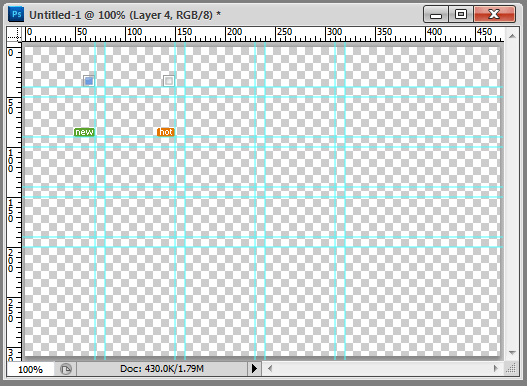 '
'